Włączanie terminalu internetowego
Aby użyć terminala internetowego w klastrach, administrator obszaru roboczego musi w następujący sposób włączyć terminal internetowy:
Notatka
Po tym, jak włączysz funkcję w ustawieniach administratora, będzie trzeba poczekać kilka minut, aż wartość konfiguracji rozprzestrzeni się na wszystkie klastry. Musisz również odświeżyć stronę, aby zmiany zaczęły obowiązywać w sesji lokalnej.
Zarządzanie terminalem internetowym na klaster
Aby uniemożliwić użytkownikom dostęp do klastra przy użyciu terminalu internetowego:
Nie należy żadnemu użytkownikowi przyznawać uprawnienia CAN ATTACH TO.
Aby włączyć dostęp do notebooka, ale nie terminala sieciowego, ustaw zmienną środowiskową
DISABLE_WEB_TERMINAL=truew konfiguracji klastra.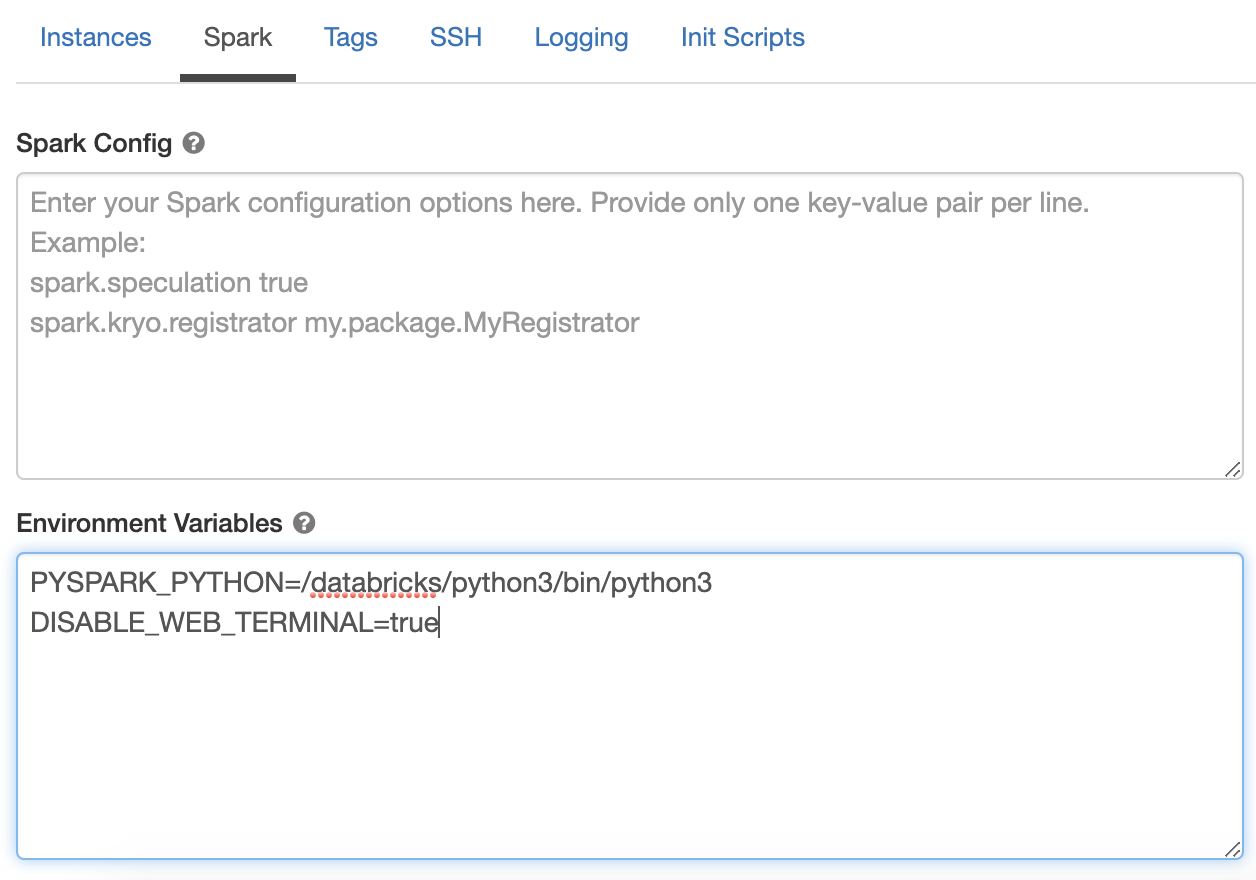
Automatyczne kończenie
Gdy wylogujesz się z obszaru roboczego usługi Azure Databricks lub funkcja zostanie wyłączona w obszarze roboczym, aktywne sesje terminalu sieci Web zakończą się w ciągu 2 minut.
Gdy właściciel klastra usunie uprawnienie innego użytkownika do dołączania do klastra lub użytkownik zostanie usunięty z obszaru roboczego, aktywne sesje terminalu sieci Web użytkownika zakończą się w ciągu 2 minut.
Konfiguracja zapory aplikacji internetowej
Jeśli wdrożenie usługi Databricks używa zapory aplikacji internetowej (WAF), musisz dodać ścieżkę /driver-proxy/* do listy dozwolonych.
Wymagania
Terminal WWW Azure Databricks jest dostępny z pewnymi wyjątkami, o których wspomniano w ograniczeniach.